用树莓派制作红白游戏机
用树莓派制作红白游戏机
1.前言
小时候,最喜欢玩游戏机了,最开始的坦克大战,然后是红斗罗,接着是超级玛丽等等。当时的电子设备很匮乏,没有什么电脑,手机之类的,不像现在的电子设备那样发达。也没有这么多可以玩的游戏。一个超级玛,一个红斗罗,一个冒险岛,就可以愉快的玩一个暑假了。
后来,接机盛行,游戏厅盛行,出来了后来的经典的游戏三国战记,也有恐龙快打,拳皇系列游戏等等。或许现在的小孩子都没有接触过了,那些都是80后90年后最真实的童年的记忆。
游戏机的出现给,启发很多的小孩子探索的欲望,在一个又一个关卡中,体会到通关的乐趣。所以对于游戏的态度,适当的电子游戏,有利于成长,但是过度的放纵,必然会耽误学业。
由于树莓派的性能强大,并且编写性很高,所以用树莓派做个复古游戏机将是一个不错的Idea。下面一步一步的讲述一下制作的过程。
2.实物展示
3.环境准备
3.1 硬件准备
现在树莓派2,3,4都可以按照教程进行参考。
一个USB键盘(用于输入wifi名称与密码,非必须)
一个USB游戏手柄
一个带有HDMI线的显示屏
3.5耳机或者3.5接口音响(用于播放游戏音乐)
有了上述的硬件,就可以准备软件了。
3.2 软件准备
采用retropie系统进行复古游戏平台的构建,该版本最基础也最容易去实现。官网下载地址
https://retropie.org.uk/download/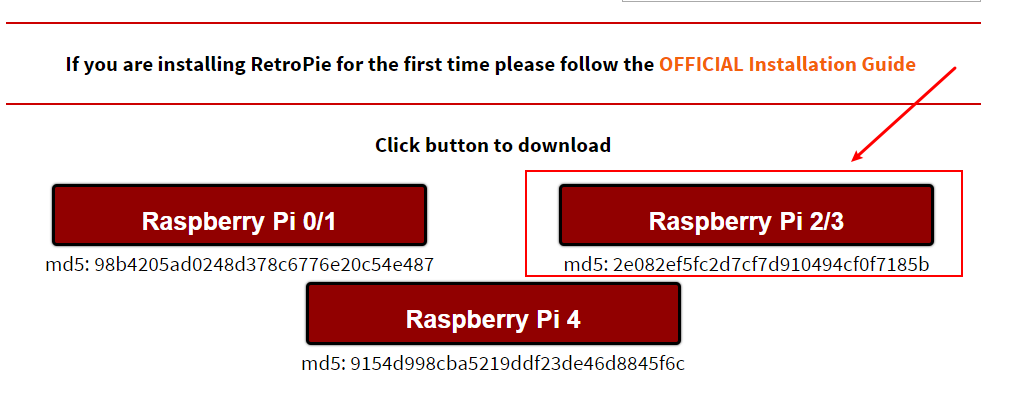
选择适合自己的板子的镜像进行下载。比如我在树莓派3B上进行安装。
为了方便下载,我已经存放到百度网盘了。
链接:https://pan.baidu.com/s/1BN540jK8cyu2_T4g8eQcTA
提取码:x575
然后用Raspberry Pi Imager烧录镜像
https://www.raspberrypi.org/downloads/这个工具中直接选择Use custom -> retropie-buster-4.6-rpi2_rpi3.img
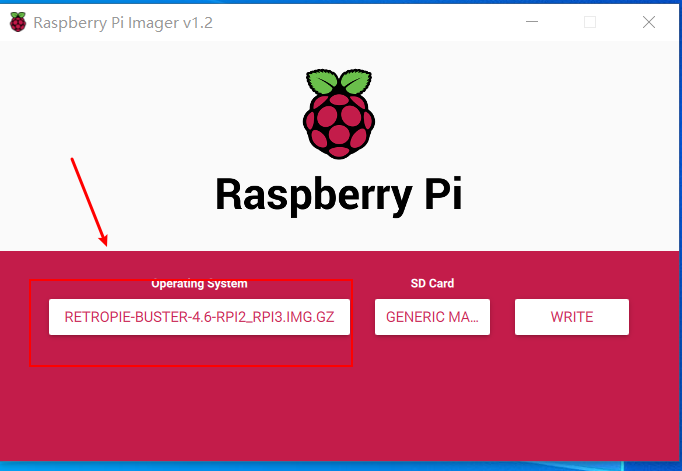
接着选择WRITE就可以烧录镜像到SD卡了。
此时系统制作完成。
4.上电配置
树莓派插上制作好镜像的SD卡,插上HDMI屏,插上USB键盘,插上USB游戏鼠标。接着就可以进行配置了。
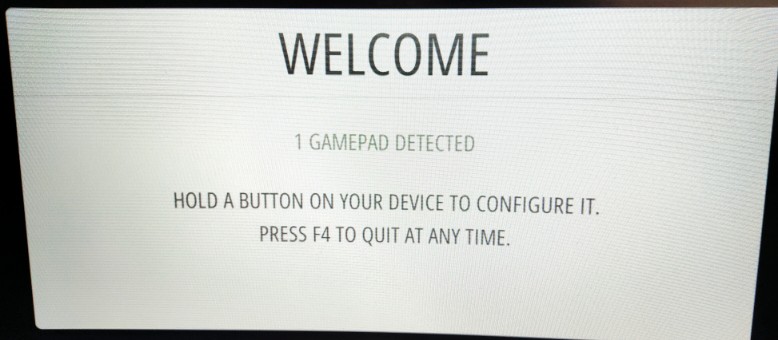
已经检测到USB的游戏手柄插上了,长按游戏手柄A开始配置。

配置完成后,下次重启后,接着就可以设置树莓派的网络,以及音频相关的设置了。
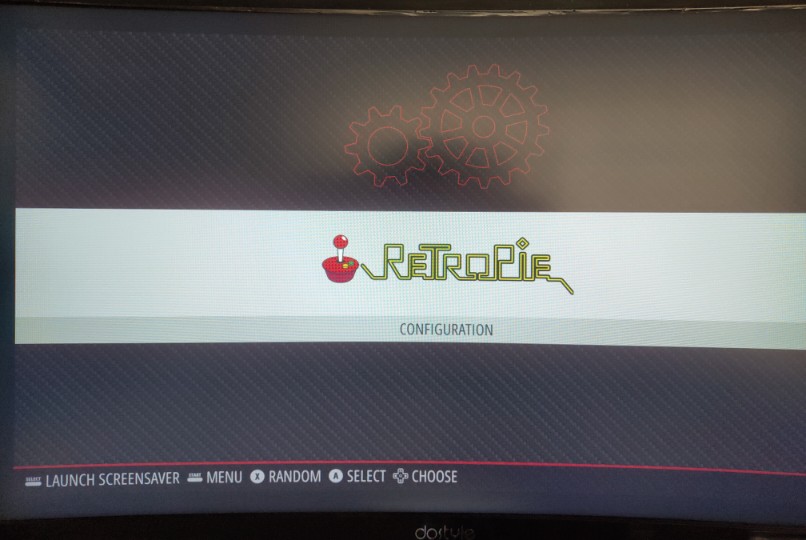
4.1 配置音频输出
玩游戏少了音乐,游戏乐趣少一半。

由于我插入的是耳机,所以选择耳机设备
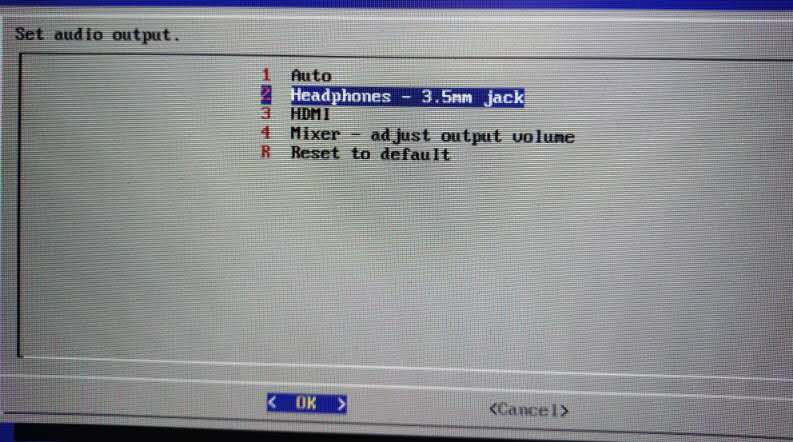
配置完成后,按下鼠标的A键即可。选择条目的时候,就可以听到声音了。
4.2 配置WIFI
由于这里安装的至少一个游戏模拟器,是没有游戏ROM的,如果要把文件放到ROM里,这里有几种方式
1.直接下载rom文件,放到SD卡跟文件系统指定的目录
2.通过ssh或者sftp进行游戏ROM传输(需要网络)
3.通过U盘进行文件传输。
这里我主要是通过网络方式进行传输。配置WIFI的时候最好插上USB。
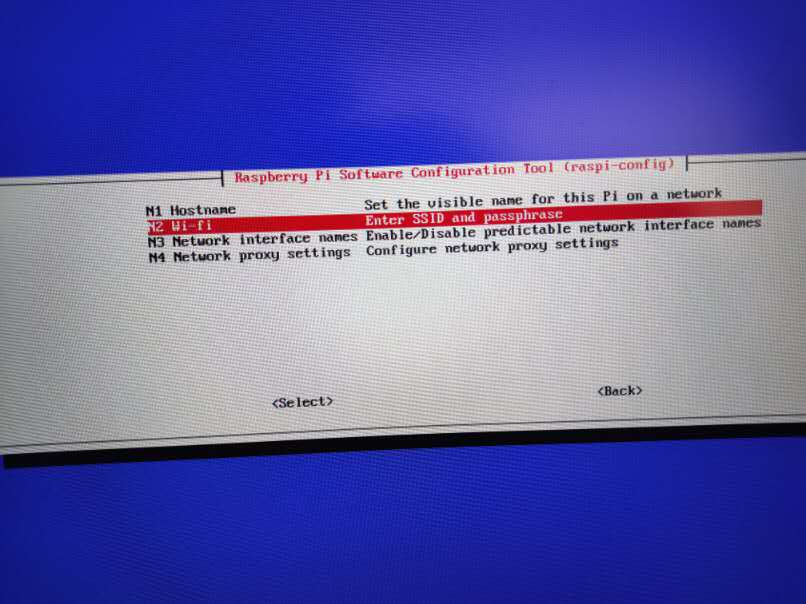
然后配置SSH,因为后面会通过SSH+SFTP传输文件。
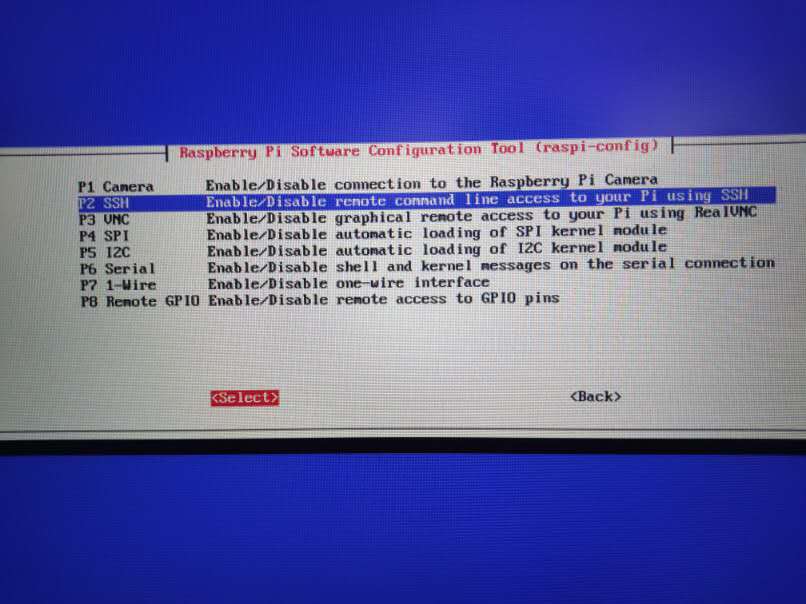
配置完成后,重启树莓派。
4.3 游戏ROM安装
接下来,就可以安装游戏ROM了。这里我只简单的介绍一下SFC游戏的安装情况,其他的游戏可以在网站上下载然后放到模拟器指定的目录下。
首先下载游戏。
可以到百度网盘中下载:
链接:https://pan.baidu.com/s/1BN540jK8cyu2_T4g8eQcTA
提取码:x575

接着打开SSH,在使用SSH的时候,还需要查看树莓派本机的IP地址,与PC电脑的IP在同一网段。
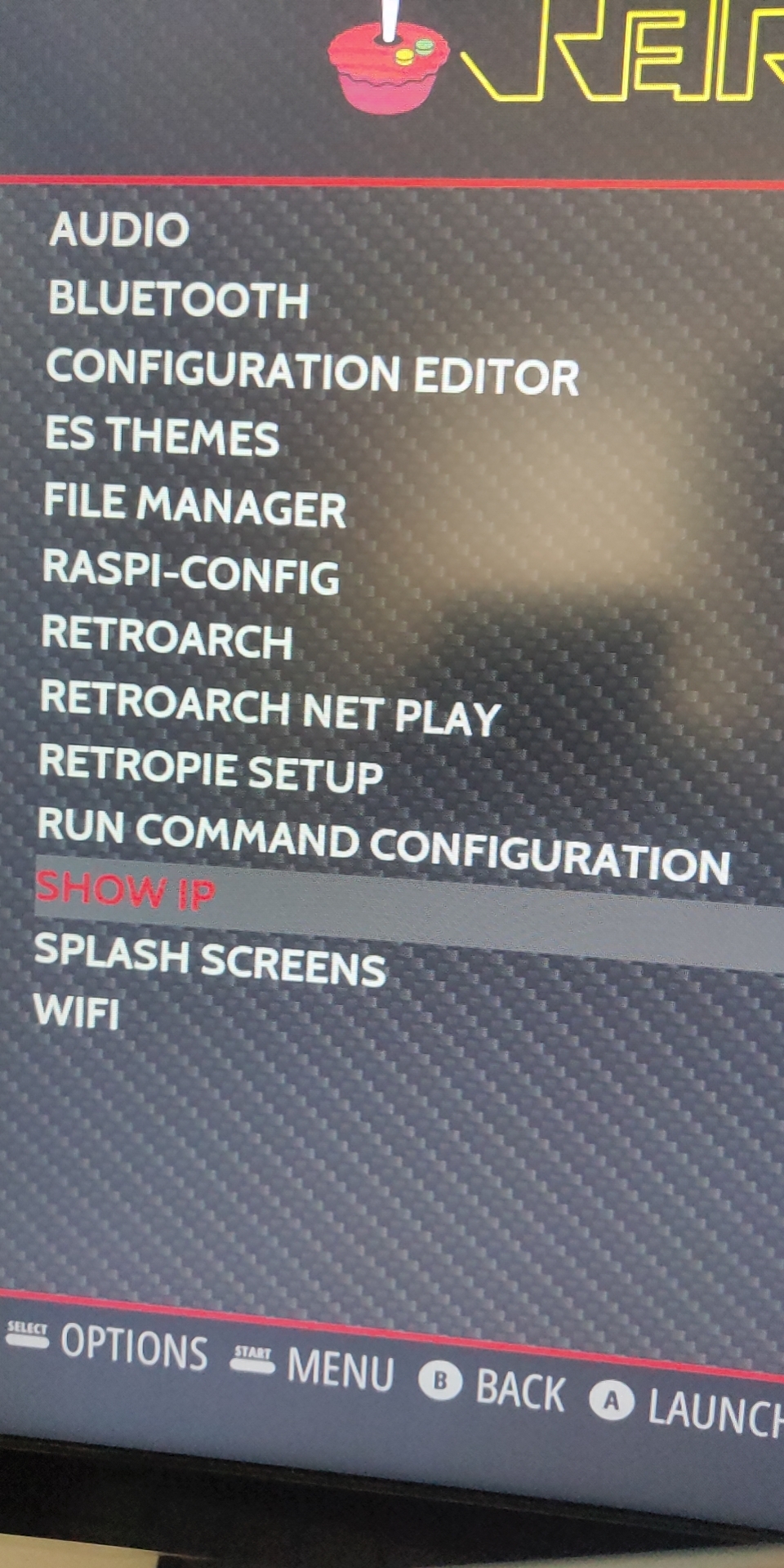
用户名pi,密码raspberry

将刚才的sfc游戏rom放到/home/pi/RetroPie/roms/snes/目录下即可。
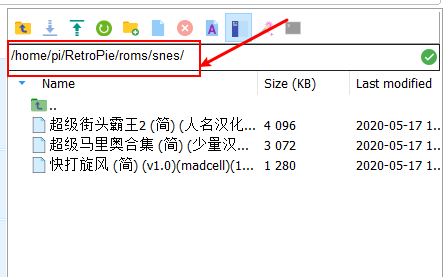
上电重启系统,可以看到模拟器可以检测到游戏。
超级街头霸王

旋风快打

5.本文小结
本文主要介绍了一下从头安装和搭建一个树莓派红白游戏机的办法,通过上述的操作,可以玩你想玩的游戏。目前体验下来,树莓派3B上运行这个模拟器还是蛮流畅的,玩基本的SFC游戏没有任何问题,但是游戏游戏还是无法启动加载。后面可以慢慢摸索。retropie的游戏支持的种类比较多,不仅只有SFC游戏,还有其他。有了这些,就可以再次体验一下红白游戏机的乐趣了。




 浙公网安备 33010602011771号
浙公网安备 33010602011771号